Ripristino di un telefono Android usato
Prepara all'uso il tuo telefono Android usato effettuando un Ripristino (Reset).
Impara a preparare all'uso il tuo telefono Android usato effettuando un Ripristino valori predefiniti di fabbrica (Factory Data Reset), oppure Ripristina (Reset) in breve.
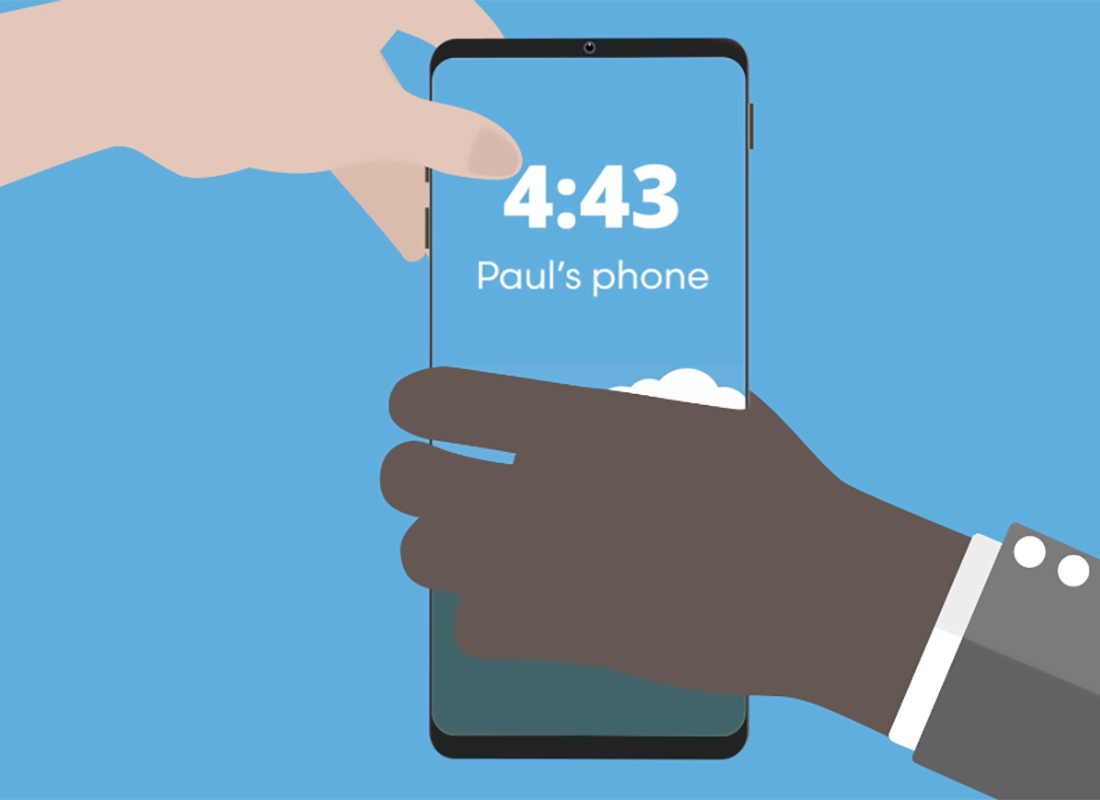
Prima di iniziare
Lo smartphone Android utilizzato nelle dimostrazioni di questo corso potrebbe non essere lo stesso che hai tu, ma i menu e i passaggi dovrebbero essere simili.
Puoi anche utilizzare questa guida se hai bisogno di ripristinare i valori predefiniti di fabbrica sul tuo telefono Android per qualsiasi ragione, oppure se intendi dallo ad un amico o un parente affinché lo possa utilizzare permanentemente.
Se sei sicuro che il telefono abbia bisogno di essere ripristinato, avrei bisogno del PIN del proprietario precedente per accedere alla funzione di ripristino.
Come identificare se il telefono Android ha bisogno di essere ripristinato
Quando ricevi un telefono Android usato (non un telefono nuovo e in confezione originale sigillata) prima di tutto caricalo e poi premi il tasto d'accensione.
- Se il telefono è stato spento, verranno visualizzate alcune schermate di accensione.
- Se il telefono è già acceso, attiverà velocemente la schermata.
- Se il telefono mostra la schermata di avvio oppure ti chiede Scegli lingua (Choose a language), il telefono è già stato ripristinato ed è pronto per essere configurato e non devi effettuare nessuno dei passaggi indicati di seguito.
- Se il telefono mostra la Schermata di blocco (Lock screen), ho bisogno di essere ripristinato.
- Per sbloccare il telefono, avrei bisogno che il proprietario precedente inserisca il suo PIN.
- Una volta ripristinato il telefono, questo PIN precedente verrà eliminato e poi impostare il tuo proprio PIN per rendere sicuro il telefono.
Come ripristinare un telefono Android
Per effettuare un Ripristino delle condizioni di fabbrica (Factory reset), utilizza l'app Impostazioni (Settings). Premi l'icona sulla Schermata principale oppure scorri dal basso verso l'alto per aprire la schermata delle app e trovare l'icona dell'app Impostazioni (Settings). Solitamente assomiglia a un ingranaggio.
- Dall'elenco di Impostazioni, scegli Gestione generale. Potrebbe chiamarsi qualcosa di diverso sul tuo telefono, ma avrà comunque Generale (General) nel nome.
- Trova l’opzione Ripristina (Reset) e sulla schermata seguente scegli Ripristino valori predefiniti di fabbrica (Factory Data Reset).
- Il telefono ti ricorda che questa scelta eliminerà le app e i dati dal telefono.
- Scorri verso il basso e premi Ripristina (Reset).
- Il proprietario precedente dovrà inserire il proprio PIN di nuovo.
- Quando sei pronto per proseguire, premi Elimina tutto (Delete all).
- Il telefono potrebbe chiedere al proprietario precedente di confermare la propria password dell'account per continuare, ma dipende dalla marca del telefono.
- Il telefono si riavvierà e mostrerà un logo con il simbolo del robot di Android. Il ripristino può impiegare diversi minuti.
Quando compare la Schermata di avvio oppure la Schermata di seleziona della lingua, il Ripristino di fabbrica (Factory reset) è terminato ed è ora sicuro utilizzare il telefono per la configurazione.